
Transférer des messages iCloud vers Android avec 2 méthodes sans tracas

Comparé au système Android ouvert, le système iOS est relativement fermé. En raison de sa fermeture, de nombreuses personnes ne savent pas comment envoyer des messages texte de leurs anciens téléphones vers de nouveaux téléphones, en particulier la transmission entre systèmes. Afin de soulager vos inquiétudes, nous avons rédigé cet article pour vous expliquer comment transférer des messages iCloud vers Android.
Donc, si vous avez un appareil iOS et que vous avez sauvegardé vos fichiers sur iCloud, maintenant que vous êtes passé à Android et que vous avez besoin de vos données de sauvegarde iCloud, cet article est votre solution.
Méthode 1. Transférer des messages iCloud vers Android avec Transfert iCloud vers Android
Méthode 2. Transférer des SMS d’iCloud vers Android avec Samsung Smart Switch
Les SMS sont très importants car ils peuvent inclure notre historique de discussion avec notre famille, nos amis, nos collègues et divers types d’enregistrements de transactions. Si vous êtes un homme d’affaires et que vous contactez souvent vos clients en envoyant des SMS, perdre ces informations importantes peut être terrible.
Ainsi, lorsque vous passez de l’iPhone à Android, la première chose à faire est de transférer les messages texte importants d’iCloud vers votre nouveau téléphone Android. Le transfert iCloud vers Android vous permet de faire le travail facilement. Il vous permet de restaurer des informations à partir d’une sauvegarde iCloud sur des téléphones Android. Tout ce que vous avez à faire est de cliquer sur la souris.
De plus, il vous permet de restaurer le contenu iTunes sur le nouveau téléphone Android sans difficultés. Il s’agit également d’un logiciel de sauvegarde Android utile qui vous permet de sauvegarder et de restaurer un téléphone Android de manière flexible.
Ce programme est très facile à utiliser, vous n'avez donc pas à vous soucier du processus et du niveau de maîtrise de la technologie ; Il suffit de suivre le guide ci-dessous.
Les principales fonctionnalités du transfert iCloud vers Android :
- Un clic pour restaurer la sauvegarde iCloud/iTunes sur votre nouveau téléphone Android.
- Sauvegardez et restaurez les données Android vers/depuis un PC.
- Prévisualisez et sélectionnez les fichiers à restaurer.
- Il est compatible avec le dernier Android 11.
- Vous pouvez également l’utiliser pour télécharger des photos iCloud sur Android et transférer des contacts iCloud vers Android.
Comment transférer des SMS iCloud vers Android avec cet outil de transfert :
Étape 1. Téléchargez, installez et lancez le transfert iCloud vers Android sur votre ordinateur et sélectionnez la section Sauvegarde du téléphone dans l’interface. Connectez votre téléphone Android à l’ordinateur à l’aide d’un câble USB et cliquez sur le bouton Restaurer .

Étape 2. Choisissez Restaurer à partir d’une sauvegarde iCloud dans la barre latérale gauche. Ensuite, connectez-vous à votre compte iCloud à l’aide de votre identifiant Apple et de votre mot de passe.

Étape 3. Sélectionnez la sauvegarde iCloud souhaitée et cliquez sur Télécharger.

Étape 4. Après le téléchargement, les fichiers de sauvegarde iCloud contenant les messages texte souhaités s’afficheront à l’écran. Pour transférer uniquement des messages texte entiers, vous devez décocher les autres contenus, à l’exception de Messages. Vous pouvez également cliquer sur Messages pour prévisualiser et sélectionner des messages texte spécifiques à restaurer.
Après avoir sélectionné, cliquez sur Restaurer sur l’appareil pour transférer les messages iCloud vers Android.

À ne pas manquer :
Comment transférer des messages texte de l’iPhone vers Android ?
Comment transférer WhatsApp de l’iPhone vers Android ?
Pour effectuer le transfert de SMS iCloud vers Android, en plus du transfert de téléphone, vous pouvez également demander l’aide de Samsung Smart Switch. Cette application spéciale conçue par Samsung vous permet de transférer librement le contenu de votre ancien téléphone vers un appareil Samsung Android. Cette application est un bon choix car elle vous aide à réaliser un processus de transfert fluide et facile d’iCloud vers un téléphone Android.
Suivez les étapes ci-dessous pour transférer des messages texte d’iCloud vers Android à l’aide de Samsung Smart Switch :
Étape 1. Ouvrez Google Play Store sur votre nouveau téléphone Android et accédez au champ de recherche pour rechercher Smart Switch. Téléchargez-le et installez-le sur votre appareil Samsung.
Étape 2. Exécutez Smart Switch sur le téléphone et choisissez « Sans fil » > « Recevoir » > « iOS ». Ensuite, connectez-vous à votre compte iCloud avec votre identifiant Apple et votre mot de passe.
Étape 3. Après vous être connecté à votre iCloud, tous les fichiers de sauvegarde iCloud que vous pouvez transférer sont répertoriés ici, y compris les contacts, les messages, la liste des applications, les notes, etc. Sélectionnez les « Messages » que vous souhaitez restaurer sur votre téléphone Android et désélectionnez les autres contenus. Ensuite, cliquez sur le bouton « Importer » pour commencer à importer le SMS sélectionné d’iCloud vers Android.
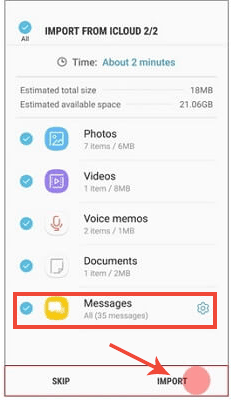
Contre:
1. Smart Switch ne prend en charge que le transfert de données de n’importe quel appareil vers un appareil Samsung, et l’inverse n’est pas pris en charge ;
2. Tous les appareils ne sont pas compatibles avec cette application ;
3. La dernière version de Samsung Smart Switch ne fonctionne que sur iOS 10 ou supérieur. C'est-à-dire que si votre iPhone exécute une ancienne version d'iOS, vous ne pouvez pas utiliser cette application.
Ce qui précède est ce que je voudrais recommander sur la façon de transférer des messages texte d’iCloud vers des téléphones Android. Comme vous pouvez le voir, en comparant ces deux méthodes, quel que soit le niveau de difficulté, les types d’appareils pris en charge, les types de fichiers pris en charge et les méthodes de transmission prises en charge, le transfert iCloud vers Android est sans aucun doute meilleur. Tout ce dont vous avez besoin, c’est de votre compte iCloud et d’un câble USB. Vous n'avez pas besoin de passer par un processus long et compliqué, mais d'un simple clic de souris. N'hésitez pas, essayez-le. Enfin, nous vous recommandons de prendre l’habitude d’effectuer une sauvegarde dans le cloud pour vous assurer que les données peuvent être restaurées en toute sécurité et en douceur.
Articles connexes :
Comment transférer des contacts de l’iPhone vers Android [Guide complet]
Comment transférer des notes de l’iPhone vers Android ?
Top 4 des façons simples de transférer de la musique de l’iPhone vers Android
Transférer les contacts de l’iPhone vers Google Nexus 5/6
Comment transférer des contacts d’un iPhone à un autre
Comment transférer du contenu/des données de Samsung à Samsung

 Transfert de téléphone à téléphone
Transfert de téléphone à téléphone
 Transférer des messages iCloud vers Android avec 2 méthodes sans tracas
Transférer des messages iCloud vers Android avec 2 méthodes sans tracas





